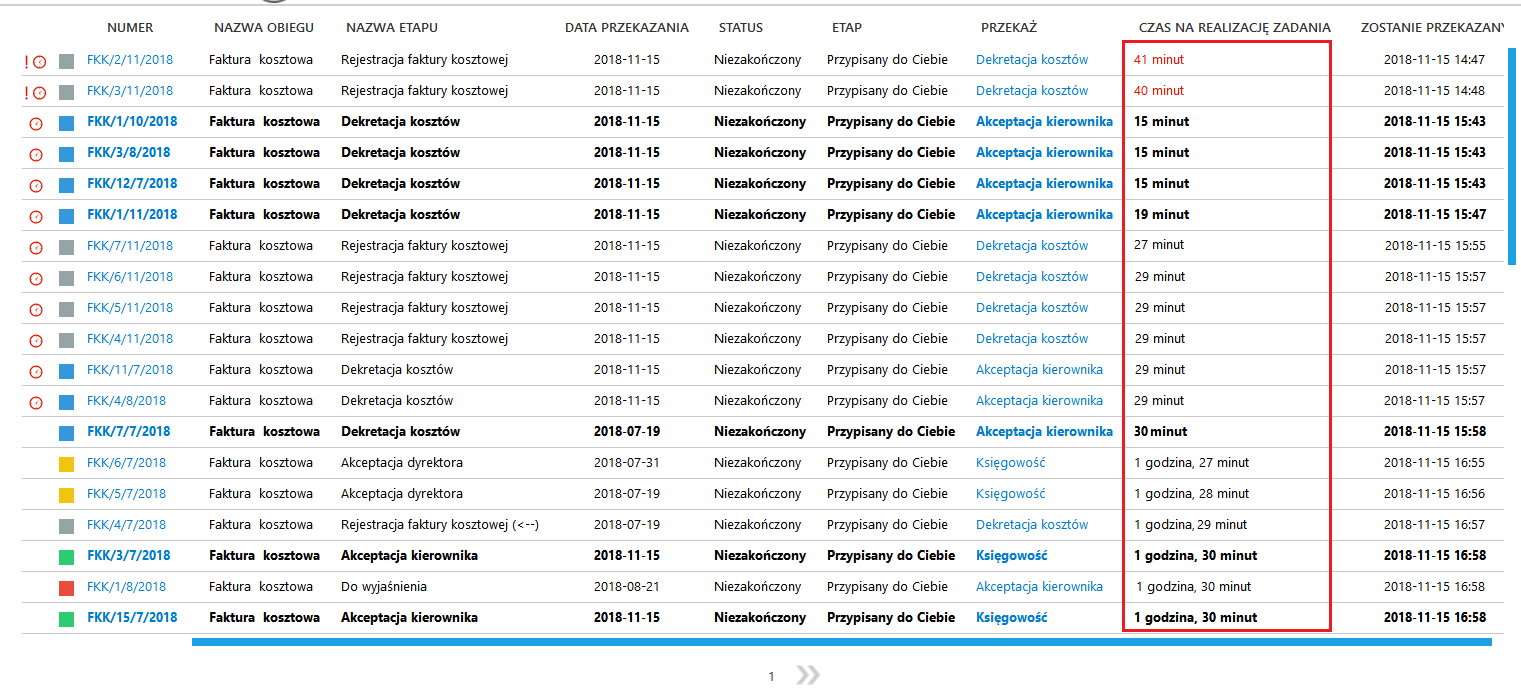Dokumenty przeterminowane
W ramach tej funkcjonalności aplikacja prezentuje dokumenty, dla których określony czas na realizację zadania upłynął. Czas na realizację zadania został określony na właściwościach etapu lub/i został zmodyfikowany podczas pracy na samym dokumencie (aktywny parametr „Możliwość zmiany czasu przez operatora”).
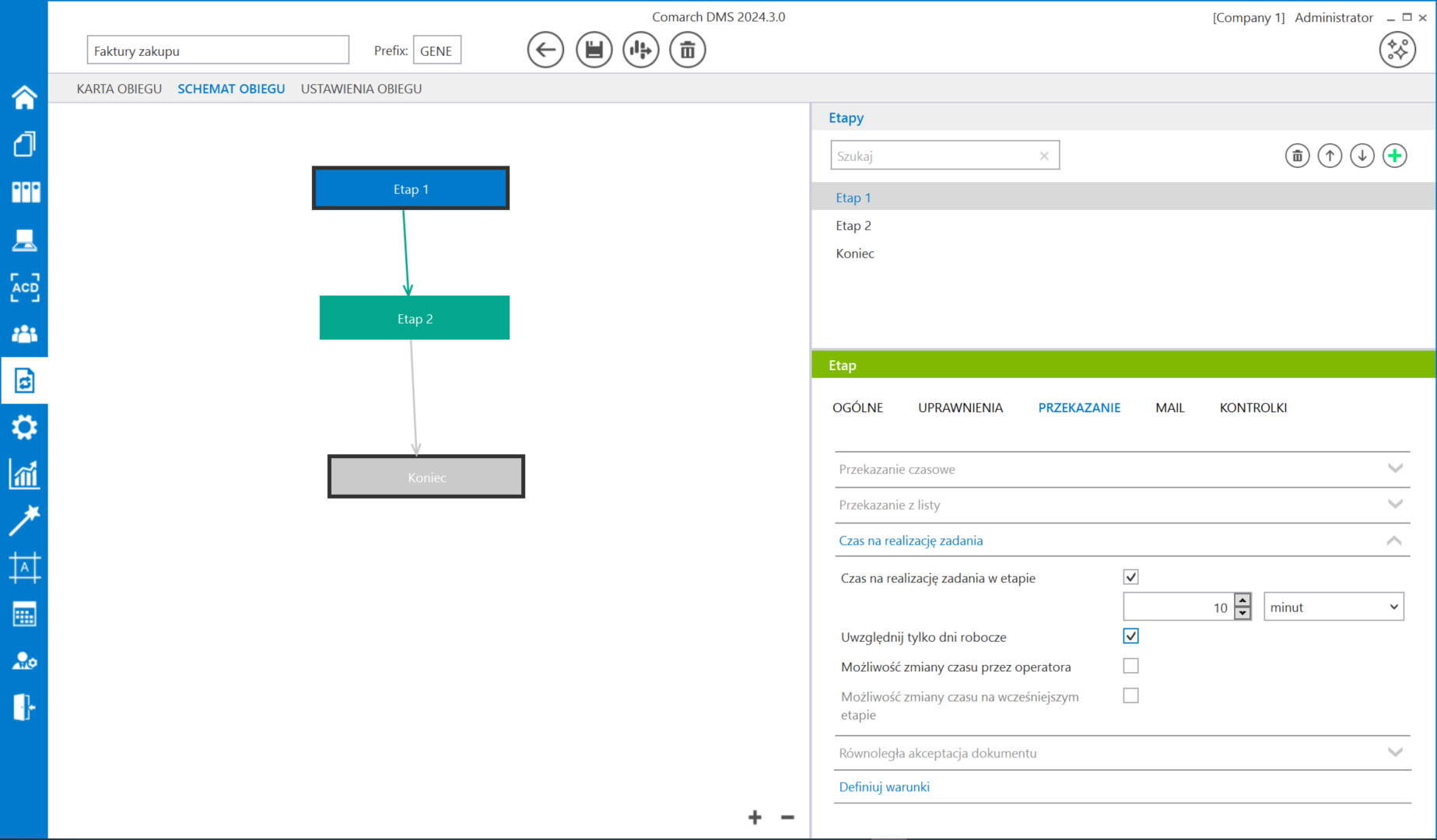
Dokumenty przeterminowane prezentowane są, jako pierwsze na liście dokumentów i oznaczone ikoną wykrzyknika ![]() oraz czerwonym kolorem wartości w kolumnie Czas na realizację zadania.
oraz czerwonym kolorem wartości w kolumnie Czas na realizację zadania.
Dokumenty przeterminowane prezentowane są w kolejności zależnej od długości czasu przeterminowania: od najdłuższego czasu przeterminowania zadania do najkrótszego czasu przeterminowania. Nie ma znaczenia, do którego typu obiegu należy dokument.
Czas przeterminowania liczony jest od upływu:
- czasu ustawionego na definicji etapu dla danego dokumentu,
- czasu zmodyfikowanego na szczegółach dokumentu przez uprawnionego operatora,
- czasu zmienionego na szczegółach dokumentu na etapie poprzedzającym etap bieżący.
Dokument przestaje być przeterminowany w momencie przekazania go do następnego etapu. Ustawienia czasu na poszczególnych etapach nie mają wpływu na siebie nawzajem, nie są sumowane.
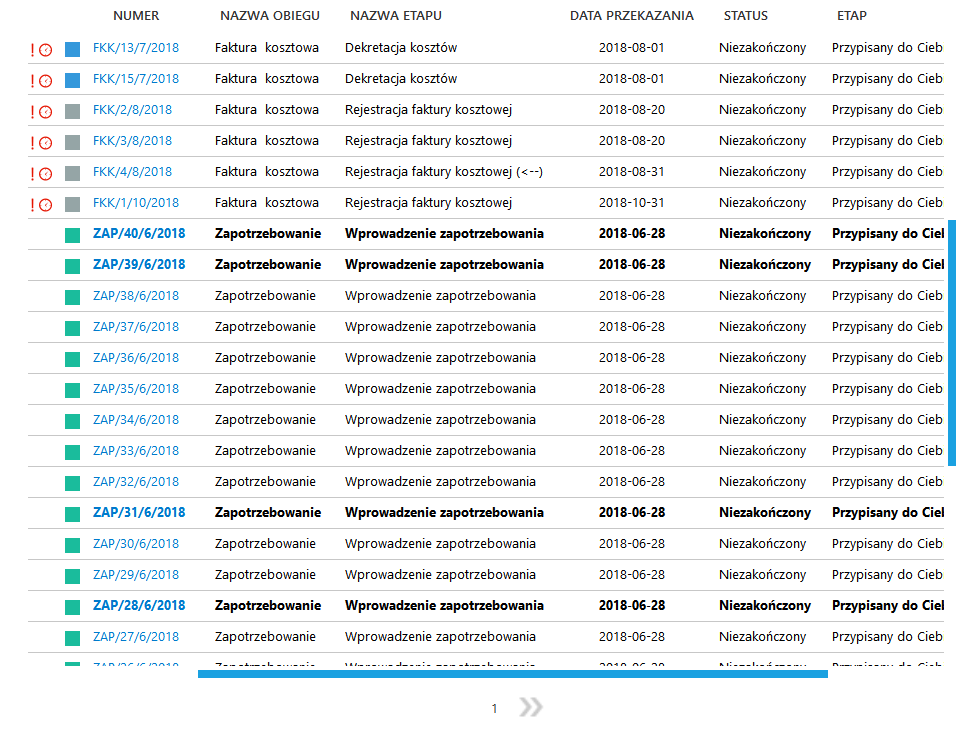
Podczas pierwszego uruchomienia listy dokumentów, dokumenty ustawiane są w kolejności:
-
- Przeterminowane aktywne
- Przeterminowane nieaktywne
- Przeterminowane zakończone
- Aktywne z ustawionym czasem na realizację zadania (przypisane do mnie)
- Aktywne (przypisane do mnie)
- Nieaktywne (nieprzypisane do mnie)
- Zakończone
Po kliknięciu na nazwę kolumny na liście dokumentów, dokumenty zostaną posortowane po tej kolumnie.
Powrót na listę dokumentów ze szczegółów dokumentu:
Aplikacja wraca na listę dokumentów z uwzględnieniem ostatnio zadanych warunków filtrowania (tj. przed wejściem w szczegóły).
Podczas powrotu na listę dokumentów z innej części aplikacji dokumenty ustawiane są w kolejności:
-
- Przeterminowane,
- Aktywne (przypisane do mnie),
- Nieaktywne (nieprzypisane do mnie),
- Zakończone.
Aplikacja inicjuje listę dokumentów na nowo tak, jak podczas pierwszego uruchomienia listy.
Numeracja dokumentów odbywa się w obrębie jednego wybranego typu obiegu. Każdy typ ma unikalną numerację. Dokumenty wystawiane w ramach typu obiegu – Repozytorium Dokumentów – mają swój własny sposób numeracji uzależniony od użytkownika.
Na liście dokumentów przycisk [Dodaj]![]() jest wyszarzany, gdy na liście typów obiegów zaznaczono katalog: Wszystkie. Aby dodać nowy dokument należy wskazać zdefiniowany typ obiegu. W panelu z drzewem typów obiegów na liście dokumentów dostępne są tylko typy obiegów, do których zalogowany operator posiada uprawnienia. Uprawnienia dostępu nadawane są na właściwościach pracownika na formatce „Typy obiegu”. Przycisk [Dodaj] pozostaje nieaktywny także w sytuacji, gdy operator nie posiada uprawnienia do inicjowania dokumentów w wybranym typie obiegu (brak uprawnienia zdefiniowanego na etapie początkowym).
jest wyszarzany, gdy na liście typów obiegów zaznaczono katalog: Wszystkie. Aby dodać nowy dokument należy wskazać zdefiniowany typ obiegu. W panelu z drzewem typów obiegów na liście dokumentów dostępne są tylko typy obiegów, do których zalogowany operator posiada uprawnienia. Uprawnienia dostępu nadawane są na właściwościach pracownika na formatce „Typy obiegu”. Przycisk [Dodaj] pozostaje nieaktywny także w sytuacji, gdy operator nie posiada uprawnienia do inicjowania dokumentów w wybranym typie obiegu (brak uprawnienia zdefiniowanego na etapie początkowym).
Usuwanie dokumentów z listy uzależnione jest od uprawnień zalogowanego operatora (właściwości pracownika – Usuwanie dokumentów). Przycisk [Usuń] ![]() jest nieaktywny w sytuacji, gdy operator nie może usunąć dokumentu (dokumenty nieaktywne i ze statusem Zakończone – wyjątek stanowi operator z uprawnieniami administratora). Przycisk pozostaje nieaktywny dla zalogowanego operatora w sytuacji, gdy na liście dokumentów prezentowane są tylko dokumenty, do których ten operator nie ma praw.
jest nieaktywny w sytuacji, gdy operator nie może usunąć dokumentu (dokumenty nieaktywne i ze statusem Zakończone – wyjątek stanowi operator z uprawnieniami administratora). Przycisk pozostaje nieaktywny dla zalogowanego operatora w sytuacji, gdy na liście dokumentów prezentowane są tylko dokumenty, do których ten operator nie ma praw.
System umożliwia podgląd dokumentu, którego obieg został zakończony.
Istnieje możliwość przekazywania dokumentów do następnego etapu z poziomu listy dokumentów. Na liście dokumentów prezentowana jest na niebiesko nazwa etapu domyślnego, do którego zostanie przekazany dokument. Wybór i określenie, który etap ma być etapem domyślnym, odbywa się podczas tworzenia typu obiegu. Na właściwościach etapu poprzedzającego wskazuje się etap domyślny.
Na liście dokumentów dostępna jest funkcjonalność oznaczania kolorami poszczególnych dokumentów. Na właściwościach etapu, użytkownik może określić kolor dla etapu. Wybrany kolor zostanie zaprezentowany na liście dokumentów w formie kwadratu przed numerem dokumentu.
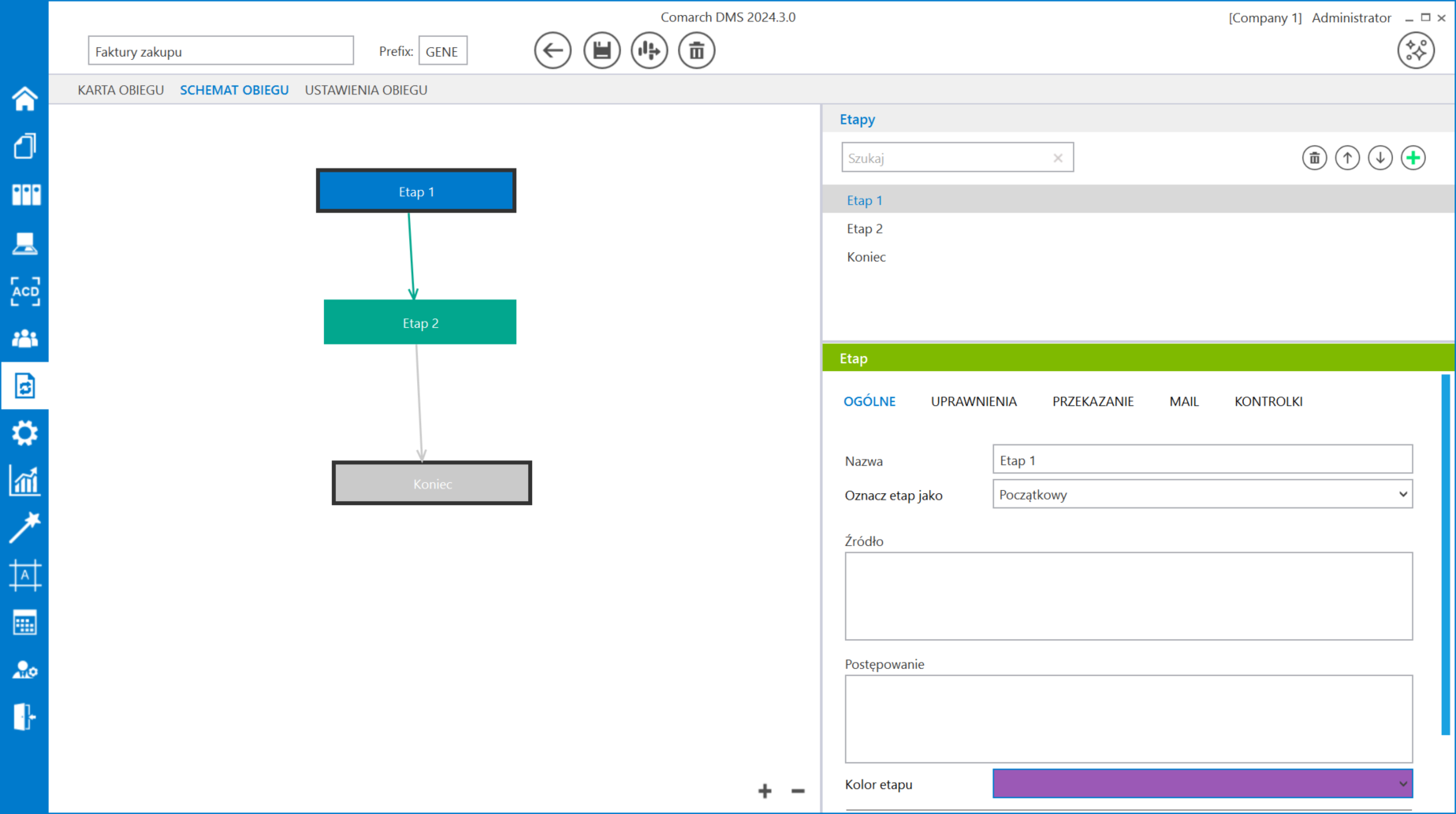
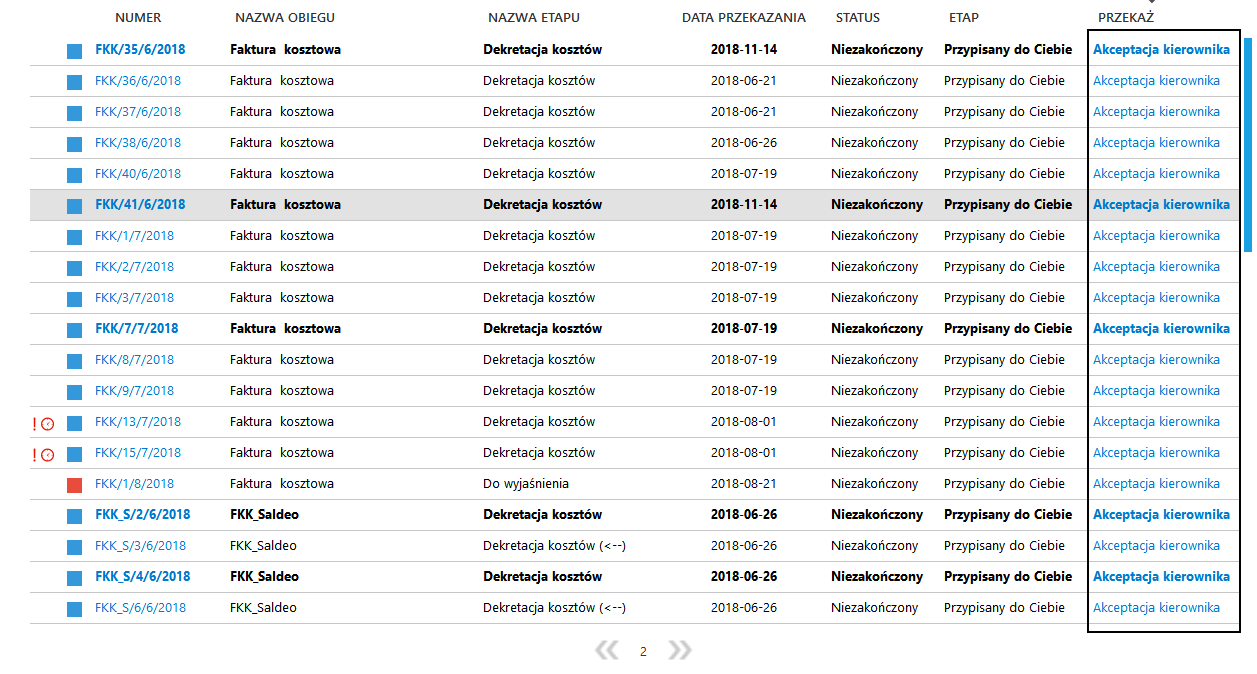
Funkcjonalność działa w przypadku przekazywania dokumentu w oparciu o schemat obiegu jak i bez zdefiniowanego schematu (diagramu). Przekazanie dokumentu do etapu domyślnego z poziomu listy odbywa się poprzez przyciśnięcie linku z nazwą etapu domyślnego. Dokument pozostaje na liście dokumentów a w kolumnie „Przekaż” wyświetlana jest informacja „Przekazano”.
Na liście dokumentów została wprowadzona dodatkowa kolumna, która prezentuje czas na realizację zadania dla dokumentu.